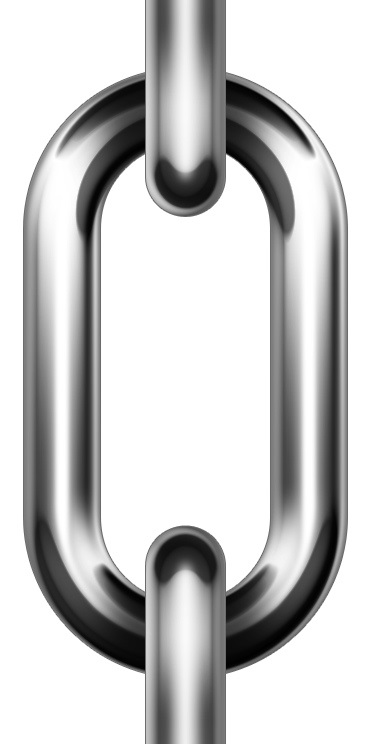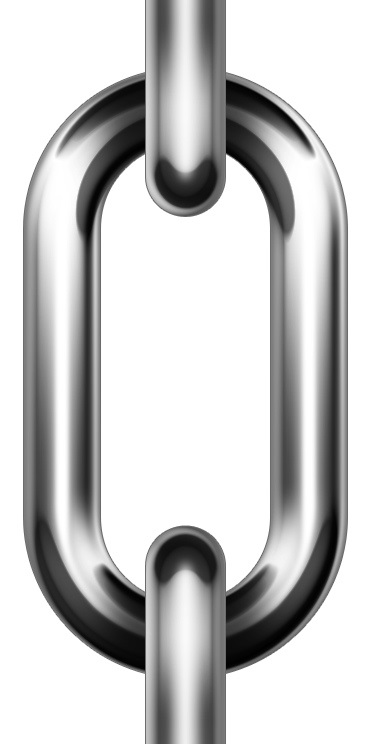
В този урок, като се използват инструментите Adobe Photoshop CS, ние ще създадем един блестящ светлина върху елемент от стоманена верига. При създаването на неусложнени форми ще работят с Shape Layers. Урокът ще се подобри значително разбирането на читателя за това как да се работи със слоеве и ефекти в края на краищата вие не само ще получите добре изглеждащи резултати, но също така и да се разшири обхватът на тяхното мислене по отношение на процеса на работа в програмата. Нека да започнем!
За да започнете, да създадете нов документ (Ctrl + N) и да си ширина и дължина 750px и 1500px съответно резолюция - 300dpi.
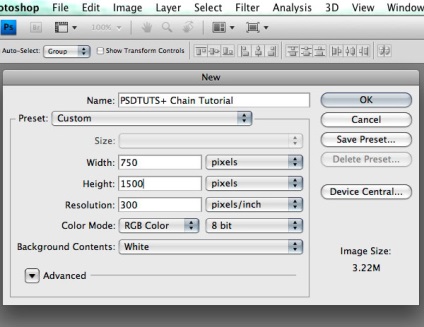
Сега, преди да си на работното място очертанията на нашите връзки, трябва да създадете водачи. Натиснете Ctrl + R, за да се покаже на ръководството, а след това извадете хоризонтални и вертикални направляващи линии, за да ги осигурят в средата на документа. Друга двойка ръководство трябва да бъде фиксирано на около 140px и 50px от горния ляв ъгъл на документа, съответно.
Съвет: За провеждане Shift ще определя темпото линия, когато плъзнете да се движат в строго 10px.
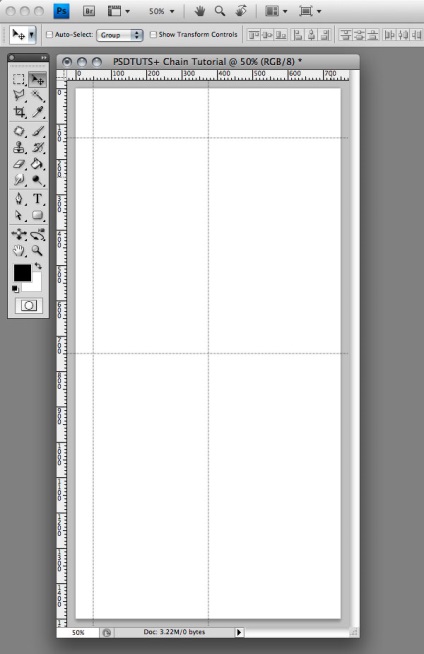
Сега, след като всички водачи на земята, могат да бъдат приложени, за да се очертае бъдещето ни стомана връзка. Изберете инструмент Rounded Rectangle Tool и задайте радиус на ъглите, равни на 750px. Започнете да го извади от точката на пресичане на централната ръководството. По време на разтягане на правоъгълника, задръжте натиснат клавиша Alt, което ще позволи тя да се разширява не е в ъгъла, а от средата на това, което ни трябва. Името на този слой "Base връзка". Все още има малък нюанс - това е важно да се започне да се простират на правоъгълник, преди да задържите Alt, натиснете защо така - това ще стане ясно по-късно.
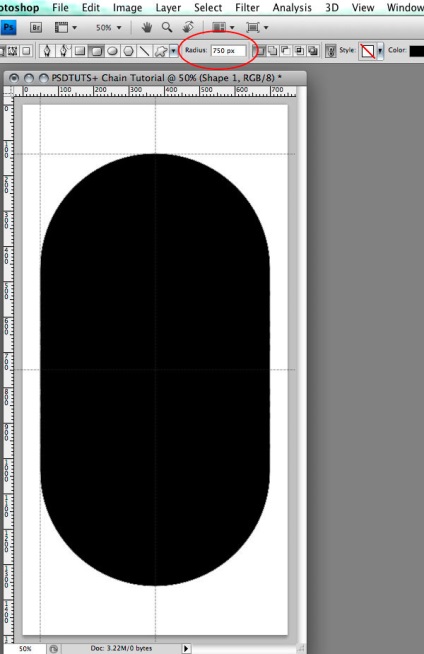
Сега трябва да изрежете средната фигура, създаден в предишната стъпка. Отново, вземете инструмента Rounded Rectangle Tool и променете радиуса на ъгъла на 325px. Уверете се, че в момента, избран слой "Base връзката" и да започне отново да се простират на правоъгълник от точката на пресичане на централните ръководни линии. Но сега, внимание, Alt клавиш, за да натиснете, за да започнете да рисувате с правоъгълна форма (в този случай ще бъде добавен към иконата на курсора на мишката "-"). Това ще ни позволи да се изважда новосъздадената верига от слоя "Base връзка".
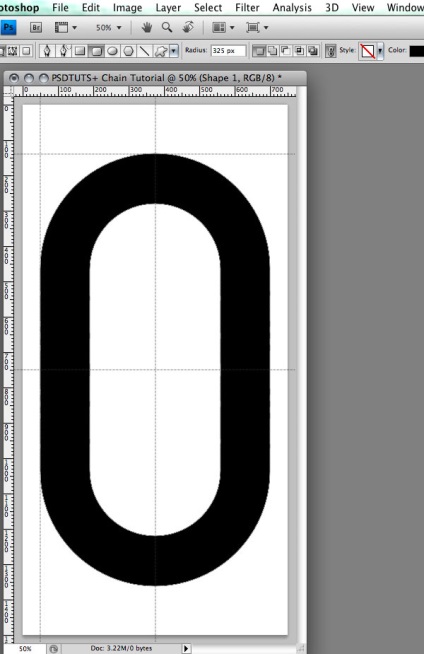
Нека дадем на обекта блясък? Отново, изберете "Base връзка" и да му дадете стил Bevel и Embooss. Не затваряйте прозореца - това ще ни е необходимо много време.
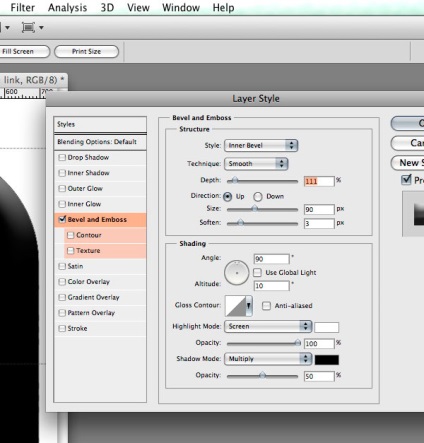
В двойно щракване върху диалоговия прозорец параметър Gloss Contour. Верига трябва да се прилага вълна форма, обаче, водени чертежи по-долу стъпки излагат междинната точка и постепенно да се адаптират верига. Преди да започнете да се създаде втората половина на вълните - настройка на специфично място в стойността на фигура Corner в съответното квадратче.
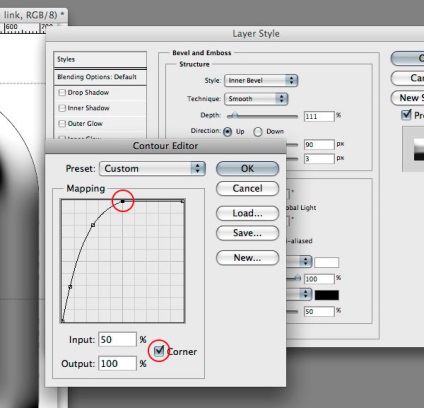
За да завърши втората част на вълната, както е показано на фиг.
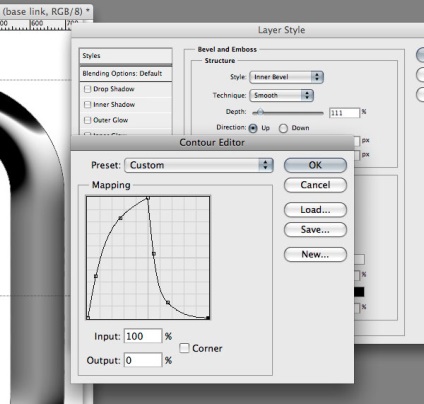
Сега ние трябва да се добави още един слой ефект (това е едно дете в списъка на ефекти по отношение на Bevel на Emboss) - Contour. Имайте предвид, че, изберете и два пъти отново, като кликнете върху своята Contour параметър, ние определяме S-образна форма на кривата, както е показано на фиг.
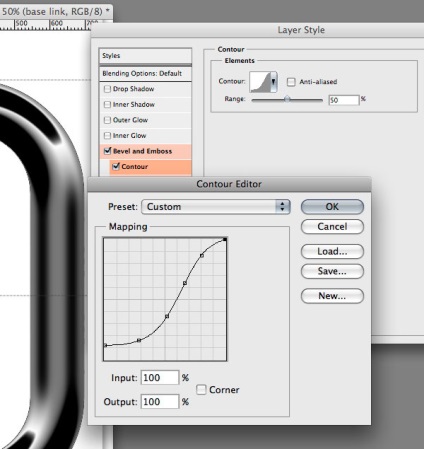
След това, ние се премести в точката Сатен. Променете параметрите му, както е показано на илюстрацията.
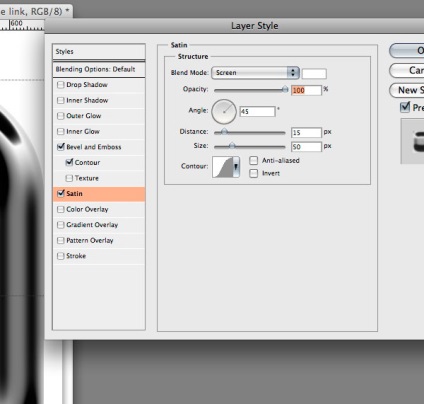
Както може би сте забелязали, нашата цел е постепенно започва да изглежда като подарък връзка стоманена верига. Но носят с мен. Сега ще добавите запълване градиент.
Изберете друг ефект - наклона и след това направи двойно щракване върху градиента да зададете параметрите, както е показано на фигурата по-долу.
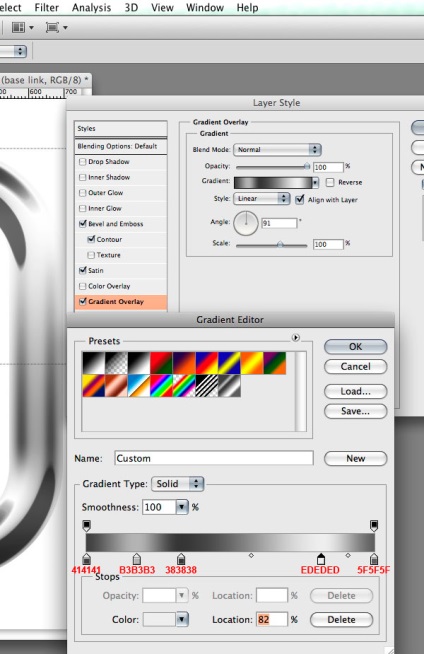
Тук се добавя слой ефект Inner Glow. В нашия случай това не е съвсем вътрешно сияние. цвят по подразбиране акцент е настроен на жълто с режима на смесване (Blend Mode) на екрана. Това е добре, ако наистина трябва да отида на блясък ефект, но че ако търсите нещо друго?
С помощта на този ефект е малко не по предназначение, то е възможно да се получи триизмерен вид на нашата овал. Задаване на режим на смесване Multiply и използвайте по-тъмен цвят, а не жълт, получаваме желания ефект.
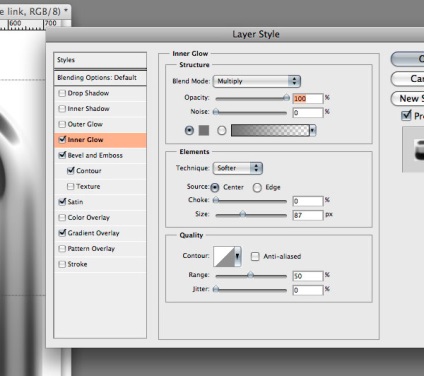
В тази стъпка, ние все още не са завършени работите с Inner Glow, ние все още трябва да го попитам правилния път (не забравяйте нашата "вълна"?). След като приключва с контура и определяне на формата на кривата в съответствие с един модел и параграфи 6-7 - да пристъпи към следващата стъпка.
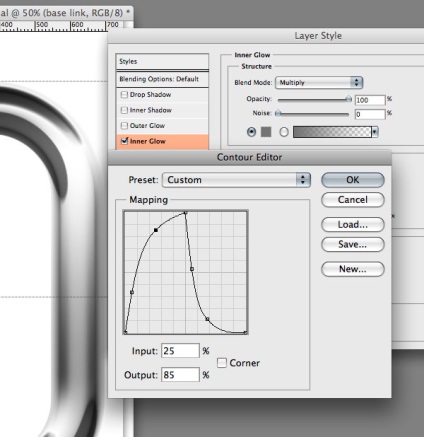
В тази стъпка, ние определяме следващия слой стил - Inner Shadow с настройките по-долу. Този стил е малко умишлено прекъсване симетрията на изображението, като изображението е малко по-реалистично.
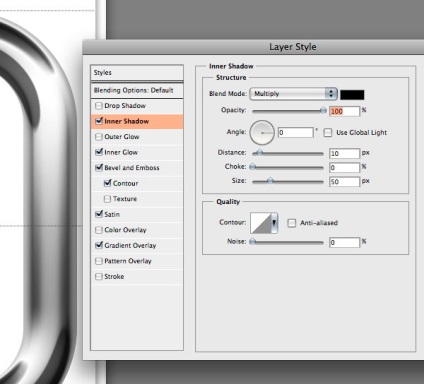
Ето ни отново да се промени схемата на стила по подразбиране, но този път - той ще бъде готов да се очертаят набор от подразбиране. Отворете менюто и изберете Contour крива «Ring - Двойна».
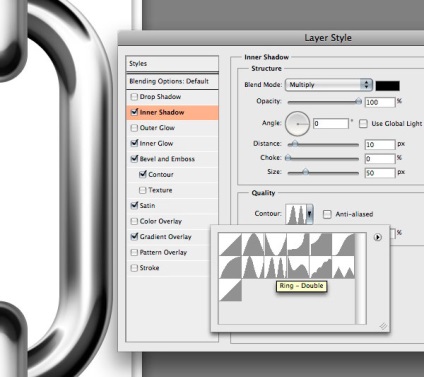
Е, това остава да се добавят най-новите стил, и това е - Ход. Инсталирайте всички в съответствие с данните по-долу.
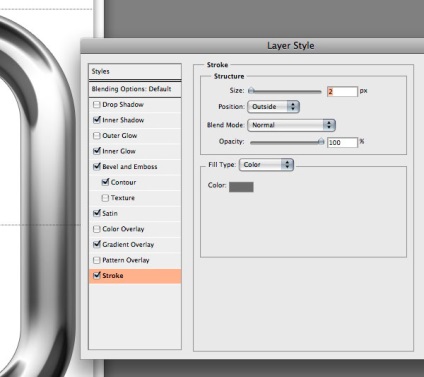
Крайният докосване в нашата връзка ще подчертае, че ние ще създадем нов слой. Създайте нов слой и го кръстете "усилена зона".
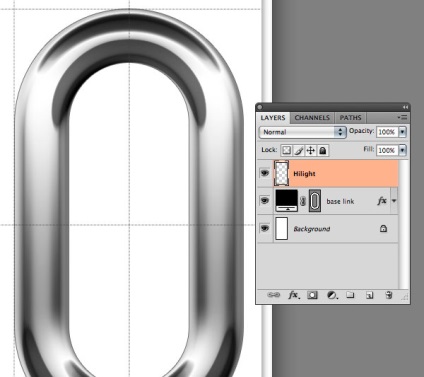
Когато избраният слой ключ "усилена зона" Ctrl надолу и кликнете върху слоя "Base Link", за да изберете желаната част на изображението.
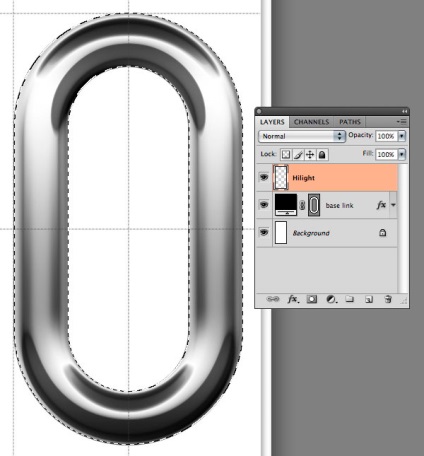
Сега трябва да ограничите избора. За да направите това, отидете в менюто Select> Modify> Contract, се поставя в стойност диалог 60px и натиснете ОК.
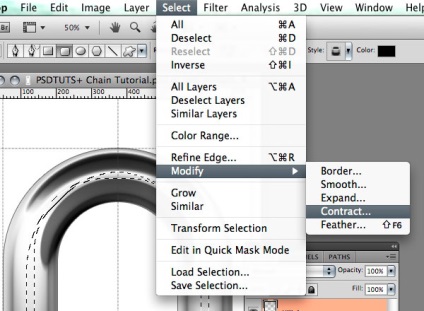
Smooth селекцията: Select> Modify> Feather, излагайте 5px и кликнете върху бутона ОК.
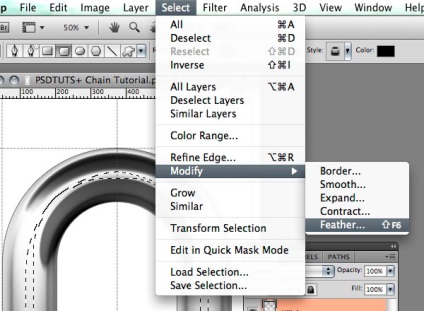
Да бъдеш на слоя "усилена зона", натиснете "D", за да сте сигурни, че сме избрали цветовете по подразбиране. След това трябва да натиснете клавишната комбинация Ctrl + Delete / Backspace, за да избухне в избраната област с бял цвят.
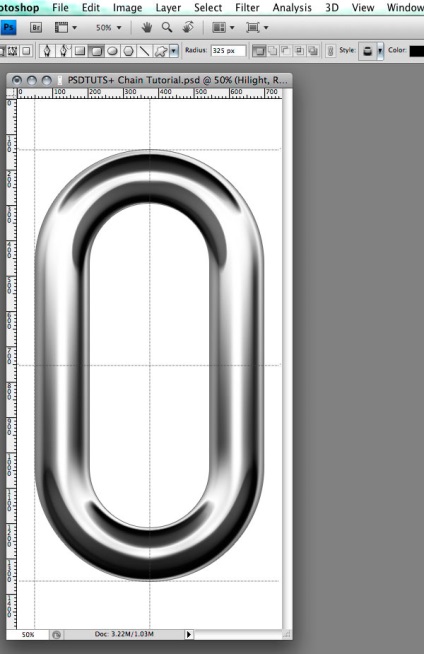
Тук ние трябва да създадем горния и долния линк, който ще бъде много по-бързо, тъй като вече сме направили всичко на работните стилове на слоеве в предишната стъпка. Ние ще създаде нов чифт ръководства, за да се създадат и други връзки.
Ние знаем, че връзката в страничния изглед няма да се различава в дебелина от предния, в тази връзка, един от водещите линии трябва да се монтира от лявата страна на вътрешния слой на нашата "Base връзка", а вторият плъзнете до края на линка по-долу, както е показано на фигурата.
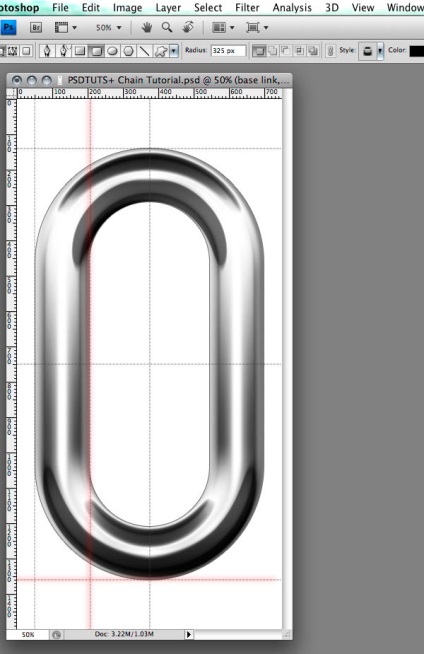
С помощта на тези водачи трябва да създадат по стените на блоковете. Изберете инструмента Rounded Rectangle Tool, задайте радиус на ъгъла, равен на 325px и използвайте водачите, поставете ново парче на работното място, както е показано на фигурата по-долу. Името на новия слой "Top връзка".
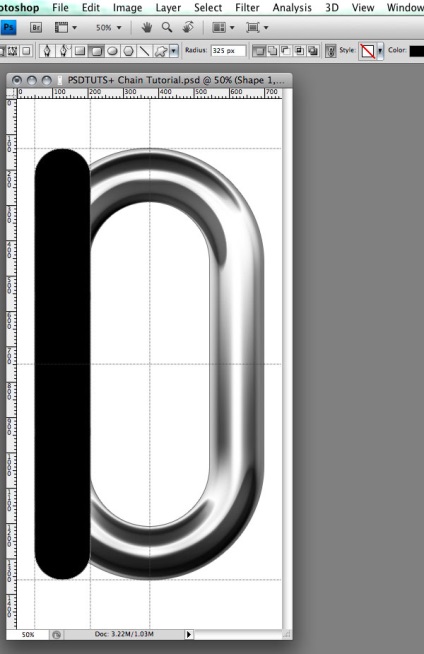
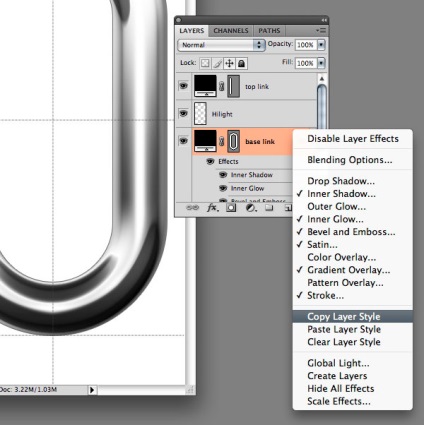
Фигурата по-долу показва как нашата фигура след това манипулация нея трябва да се появи по-горе. Сега ние трябва да добавим пристъп и тук. Нека да направим този слой е все едно, както направихме за слоя "Base връзка" на етапите от 17, 18, 19.
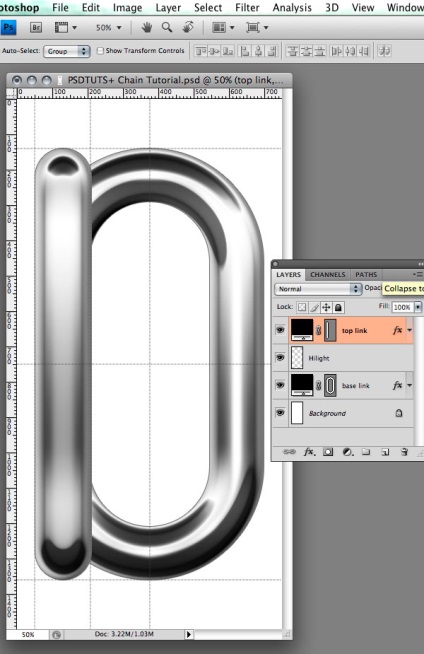
За да започнете да създавате нов слой. След това, по време на този слой, кликнете върху "Top връзката", за да маркирате желания ни в района. На следващо място, ние трябва да се стесни полето, за да 60px (Select> Modify> Contract) и изглаждане на 5px (Select> Modify> Feather). Е, в крайна сметка, ние ще изпълни получената областта на бял цвят (Ctrl + Delete / Backspace). Дайте име на слоя "Top връзка усилена зона".
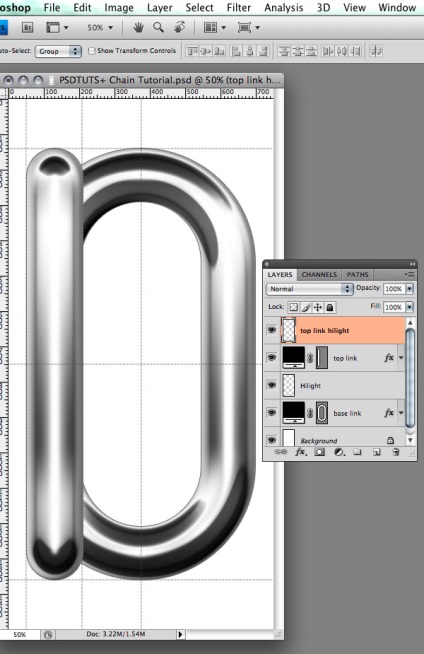
Поставете всичко на мястото си. Изберете двата слоя "Top връзка" и "Най-усилена зона връзка". ги плъзнете на подходящо място - в средата, както е показано. Сега ние трябва да копирате двата слоя. Това може да стане чрез натискане на клавиша Alt докато плъзгане и пускане на желания ни форма за следващото място (в средата отдолу). Преименуване на копието на слоевете в "Bottom връзката" и "Долу Гвоздеят".
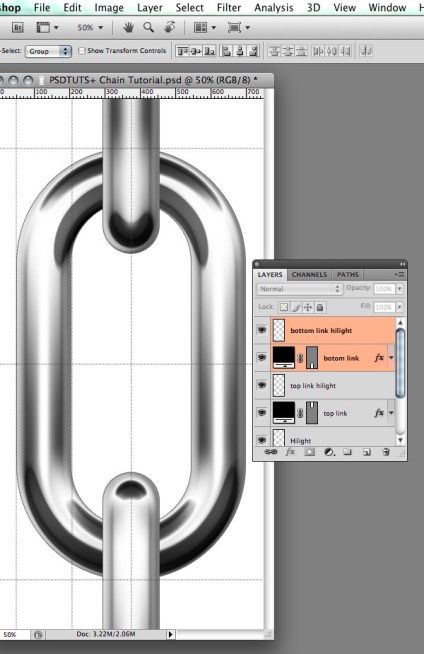
Възстановяване малко вид слой "Bottom връзка". Отворете Layer Styles и стил диалоговия прозорец Bevel и Emboss и промяна на посоката на ефекта с "нагоре" на "надолу".
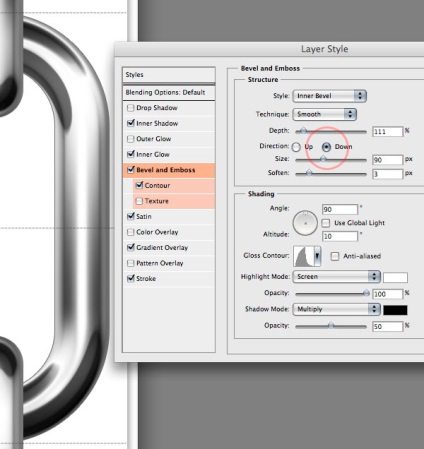
Ето един прост, групови слоеве в папки. Изберете ги (най-горния слой и "Гвоздеят") двойки, щракнете върху клавишите Ctrl + G - и всяка двойка се разпределя своя собствена група. Преименуване получен група "Base връзка", "Най-връзка" и "Долу връзка" съответно.
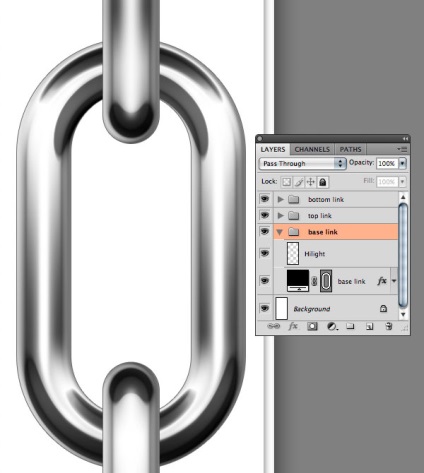
С отблясъци, е необходимо, някъде да има сянка? Затова направете нов слой група "Base връзка" и го кръстете "Сенки". Да останеш в този слой, скрепени чрез държите натиснат клавиша Ctrl, кликнете върху слоя "Base връзка". Получихме избора на формата на управление.
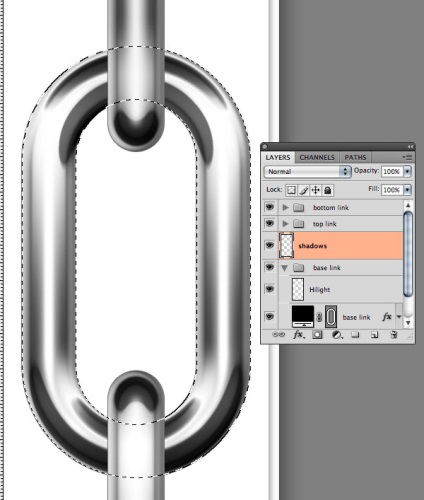
Сега изберете инструмента Elliptical Marquee Tool, да го превърне в режим "Изваждане от селекция" и нарязани на избраната област от всяка страна, за да получите нещо подобно на това, както е показано по-долу.
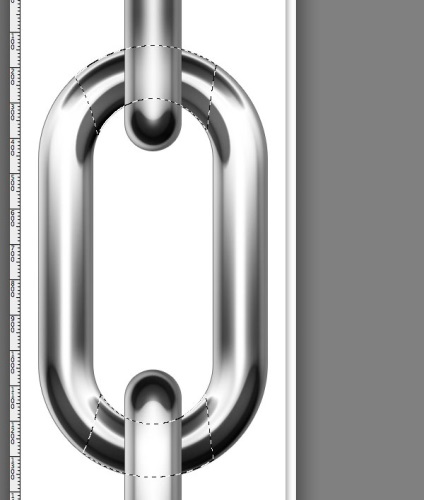
Изравняване на избора от 35px (Select> Modify> Feather).
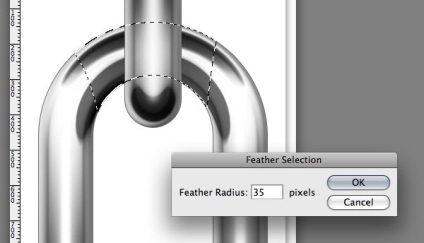
За да се запълни избраната област с черен цвят натискане на клавишната комбинация Alt + Delete / Backspace.
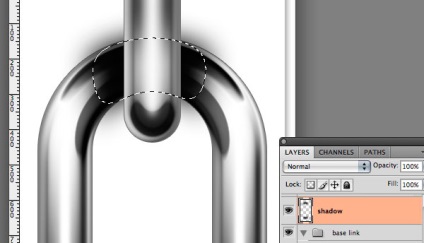
Нека да сме сигурни, че сте избрали слой "Сенки". След това, направете Ctrl + кликнете върху слоя "Base връзка", за да се получи желания избор. Сега отидете в менюто Layer> Layer Mask на> Reveal All, за да създадете маска на слоя. Напълнете маска натиснете Ctrl + Delete / Backspace и натиснете Ctrl + D, за да премахнете.
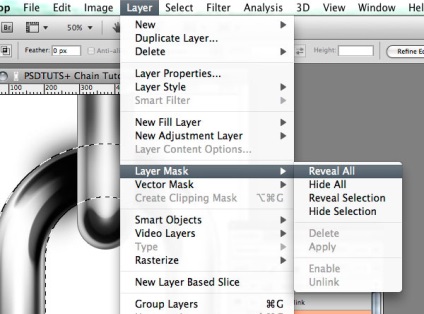
Изглежда, че е сянка във веригата, а не зад него.
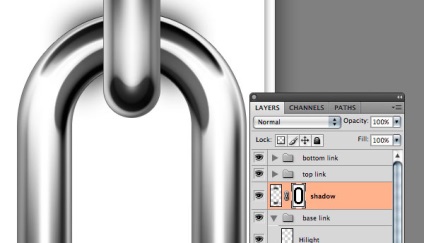
Разбира се. Просто натиснете Ctrl + I, за да обърнете маската, и да получите това, което ви трябва. Задайте непрозрачността на сянка (непрозрачност) 70%.

В крайна сметка: тя работи добре! Ние не научих, само за да се направят някои брилянтни връзки, и научих полезни техники, които допълнително помагат в създаването на шедьоври!